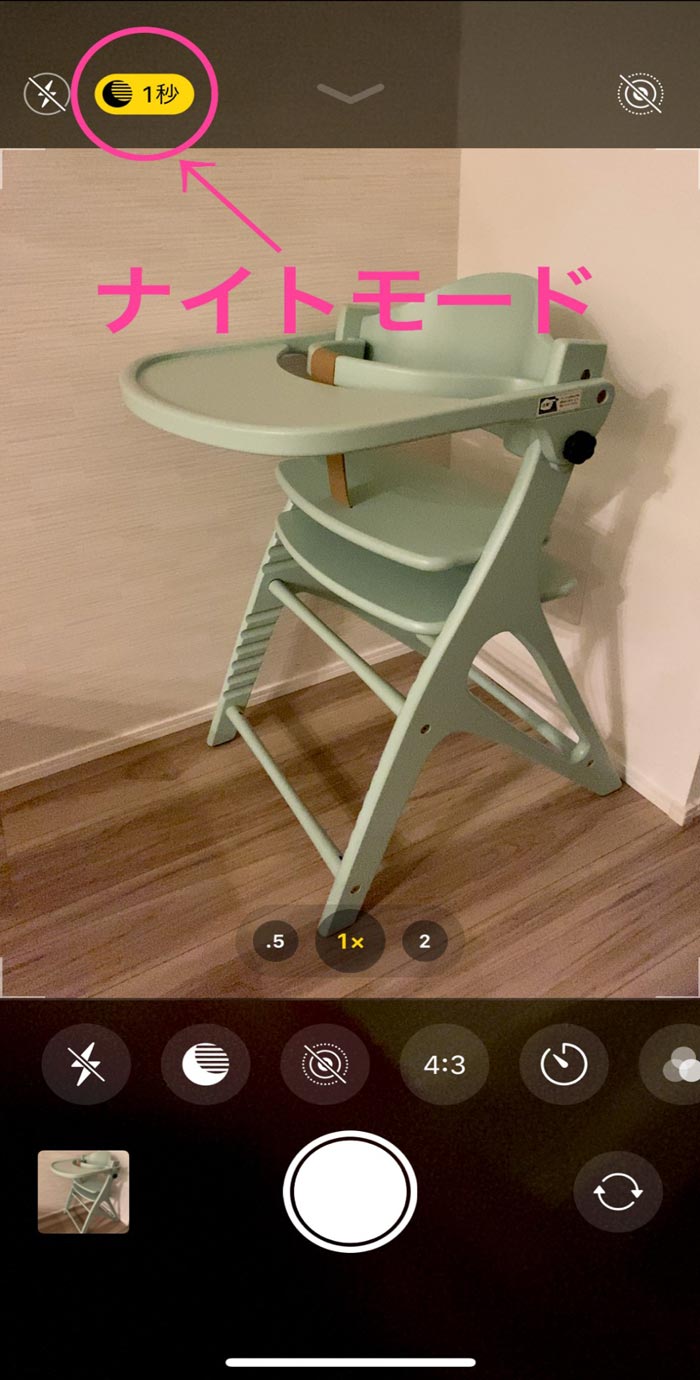この記事には広告を含む場合があります。
記事内で紹介する商品を購入することで、当サイトに売り上げの一部が還元されることがあります。
タップできる目次
ナイトモードとは
ナイトモードとは、夜の撮影はもちろん、明るさが欲しい場所を明るく綺麗に美しく撮影できるモードです。
iPhone11シリーズから装備されている新しい機能です。
現状の対応機種は、iPhone11、iPhone11Pro、iPhone11Pro Maxとなります。
一度の撮影で複数枚の写真を撮影して画像処理をすることでナイトモードを実現しています。
『タピオカカメラ』と呼ばれた複数レンズの性能を活かした機能です。
ナイトモードのやり方・設定方法とは
iPhoneでのナイトモードON/OFFの設定は不要です。
iPhoneが自動で周囲の明るさを判断して、ナイトモード使用の有無を自動的に決めてくれます。
面倒な作業がないのは、初心者にとってはありがたいですね。
ナイトモードで暗い場所で明るい写真を撮影できる理由としては、内部のCPUで処理を行っています。
具体的には、
・コントラストや色の調整
・ノイズ除去
等の処理をして写真が作られています。
また、ほぼ真っ暗な場所でも活躍してくれます。
ナイトモードがあれば、暗闇でも綺麗な写真を撮影できるのは、とても素晴らしいですね。
ただし、夜景を撮ろうとしても明るすぎる場合は、ナイトモードにならない場合もあるので注意です。
ライトアップを撮影しようとしても明るすぎる場所では、難しくなります。
ナイトモード やり方・撮り方とは
ナイトモードは、自動的に明るくしたい場所、明るさが欲しい場所に自動的にカメラが切り替わります。
1.カメラを起動します。
2.ナイトモードになると、ディスプレイ左上のナイトモードのアイコンが黄色くなり○秒と撮影時間が表示されます。
ちなみに、横の画面にした時は、左下にアイコンが黄色くなり○秒と撮影時間が表示されます。
3.あとは、iPhoneを動かさないようにシャッターボタンを押して撮影時間は静止します。
撮影時間は、暗さに応じて決まります。
また、撮影時間は、iPhoneが決めてくれますが、自分でも調整可能です。(最大10秒まで)
1.カメラを起動します。
2.ナイトモードになり、黄色のアイコンが出現するのを確認。
3.黄色のアイコンをタップする。
4.シャッターボタンの上にスライダーが表示されるので、それを移動させて調整します。
ナイトモードをオフにするやり方
1.ナイトモードの黄色のアイコンをタップする。
2.シャッターボタンの上のスライダーを一番左にスライドさせると表示がオフになる。
※綺麗に撮影するためには、ナイトモードの撮影中は、短い時間でもなるべく動かないように撮影する必要があります。
※暗い場所で撮影をする時には、自動でフラッシュがオンになる切り替えはできなくなっているようです。
ナイトモード 動画撮影はできる??
ナイトモード中は、残念ですが、動画撮影時には有効になりません。
フラッシュを照明代わりにして撮影をします。
ナイトモードは30秒必要??
ナイトモードの撮影時間は、1秒~30秒です。
iPhoneが決めてくれる撮影時間は、長くて5秒くらいです。
30秒で撮影したい場合は、自分で調整をして撮影をします。
ですが、30秒間ぶれないように、じっと静止をしなければならないので、頑張って挑戦してみても良いでしょう。価値ある写真が撮影できると思います。
30秒に挑戦する場合は、三脚を使うのも良い手だと思います。
ナイトモードのオン・オフを比較
ナイトモードで星空は撮影可能??
撮影はできます。
ただ、そこまで綺麗とも言えない写真になります。
星自体は撮影できますが、あとから見返したときに、なんの写真?となること覚えておいても良いでしょう。
しかしながら、街中では・・・だと思いますので、良い環境で星空撮影に望めば、美しい写真が撮影できるのかなと。
現在、筆者は梅雨時期のため撮影ができませんが、梅雨が明けたらぜひトライしてみたいと思います。